Förhindra åtkomst till kommandotolken i Windows
Windows Command Prompt(Windows Command Prompt) är en robust lösning för administratörer för att snabbt och enkelt hålla ett system igång och smidigt. Det är sällsynt att den genomsnittliga användaren använder kommandotolken(Command Prompt) .
Istället för att bjuda in frestelser förhindrar många administratörer åtkomst till kommandotolken(Command Prompt) för att avskräcka användare från att felsöka datorfel och leta runt där de kan äventyra systemets integritet.
Windows kommandotolk
Windows Command Prompt(Windows Command Prompt) (kallas ibland DOS -prompten) är ett verktyg som låter administratörer skapa batch-funktioner, felsöka datorfel och anropa systemomfattande kommandon för att göra administrationen enklare och effektivare. Den genomsnittliga användaren har liten användning av detta verktyg.
Webben är fylld med råd om hur man åtgärdar fel på en Windows-baserad PC . (Web)Vissa användare tar på sig att felsöka och åtgärda sina egna fel istället för att vänta på en professionell.
Vissa administratörer gör det enkelt för sig själva och hindrar användarnas åtkomst till kommandotolken(Command Prompt) istället för att tillåta vissa funktioner funktion för funktion. Att förhindra åtkomst till kommandotolken(Command Prompt) är ett snabbt sätt att säkerställa att användare inte letar runt i områden de inte borde peta i.
Inaktivera Windows kommandotolk(Windows Command Prompt) via grupprincip(Group Policy)
Note: This method described below will work on Windows Vista, Windows 7, and Windows 8/10, but it will not work for the Home or Starter editions since they do not include support for Group Policy editing. For those cases, you can use the registry method mentioned below.
Logga(Log) in på Windows med ett konto som har administrativa rättigheter. Klicka(Click) på Start>Run för att öppna dialogrutan Kör . (Run)Om du inte ser kommandot Kör på (Run)Start -menyn håller du ner Windows -tangenten på tangentbordet och trycker på R -tangenten. I rutan Kör , skriv in (Run)gpedit.msc och klicka på OK - knappen.

I fönstret Local Group Policy Editors(Local Group Policy Editor) vänstra fönster öppnar du mappen som finns under User Configuration>Administrative Templates>System . Se till att klicka på Systemmappen(System) istället för att expandera den.

I den högra rutan letar du upp och dubbelklickar på en post märkt Förhindra åtkomst till kommandotolken(Prevent Access to the Command Prompt) .

Du bör nu titta på Förhindra åtkomst till kommandotolksfönstret(Prevent Access to the Command Prompt) . Som de flesta installationer av Windows bör den här inställningen ställas in på alternativet Ej konfigurerad . (Not Configured)Klicka på alternativet Aktiverat(Enabled) och klicka på OK -knappen.
Stäng alla andra öppna fönster och du är klar. Du behöver inte starta om datorn för att inställningen ska träda i kraft. Alla användare av PC:n nekas nu åtkomst till kommandotolken(Command Prompt) .

Inaktivera åtkomst(Access) till kommandotolken(Command Prompt) via registret(Registry)
Om du inte har tillgång till grupprincipinställningar(Group Policy) kan du manuellt gå in i registret och inaktivera kommandotolken. För att göra detta bör du först se till att säkerhetskopiera registret(backup the registry) ifall något går fel.
Gå vidare och öppna registerredigeraren genom att klicka på Start och skriva in regedit . Navigera till följande sökväg:
HKEY_CURRENT_USER\Software\Policies\Microsoft\Windows\
Du kommer att se ett par nycklar under Windows -tangenten, men förmodligen inte System . Om det inte finns någon systemnyckel(System) under Windows måste du skapa den. Du kan göra det genom att högerklicka på Windows och välja Ny(New) – Nyckel(Key) .

Namnge nyckeln System , välj den och högerklicka sedan i den högra rutan och välj Nytt(New) – DWORD (32-bitars) värde(DWORD (32-bit) Value) .

Namnge värdet DisableCMD och tryck på Enter . Dubbelklicka sedan på den för att redigera den, välj Decimal och ge den värdet 2 . Det betyder att endast inaktivera kommandotolken. Ett värde på 0 aktiverar kommandotolken och ett värde på 1 inaktiverar kommandotolken och förhindrar att skript körs.

Ändringen bör träda i kraft omedelbart. Om du försöker öppna kommandotolken visas den, men med följande meddelande:
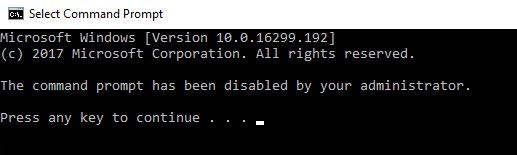
Även om kommandotolken(Command Prompt) är ett användbart administrativt verktyg, är det få tillfälliga användare av Windows 7 som har användning för det. Istället för att neka åtkomst till funktioner i operativsystemet funktion för funktion, föredrar många administratörer att förhindra åtkomst till kommandotolken(Command Prompt) genom att använda någon av metoderna ovan. Njut av!
Related posts
Öppna kommandotolken i mappen med Windows Explorer
Få åtkomst till FTP-servern med kommandotolken i Windows 10
Hur man öppnar kommandotolken (14 sätt) -
Genvägar för UEFI BIOS & Windows 10:s återställningsmiljö
Lägg till kontrollpanelen och kommandotolken till WinX-menyn i Windows 10
Hur man skapar flera mappar samtidigt -
Hur ser jag alla användare på en Windows-dator? (5 sätt) -
Hur man avinstallerar drivrutinen med kommandotolken i Windows 11
Hur man återställer registret med kommandotolken i Windows 11/10
Aktivera eller inaktivera äldre konsol för kommandotolk och PowerShell i Windows 10
Hur man reparerar Microsoft 365 med kommandotolken i Windows 11/10
34 kortkommandon för Windows 10:s kommandotolk
Hur man uppdaterar drivrutiner med kommandotolken i Windows 11/10
Hur man anpassar kommandotolken (cmd) i Windows 10
Visa systeminformation och hantera processer från CMD eller PowerShell
5 roliga och nördiga saker du kan göra med Telnet-klienten
Hur man öppnar kommandotolken när Windows inte startar (3 sätt)
Rensa Urklipp med kommandotolken eller genväg
Hur man använder diskpart, chkdsk, defrag och andra diskrelaterade kommandon
Ta reda på när Windows installerades. Vilket är dess ursprungliga installationsdatum?
